如何解决win10搜索不到文件内容 win10搜索不到文件内容怎么办
更新时间:2023-10-04 10:40:00作者:mei
win10系统自带有搜索功能,只要输入文件名称就可以快速帮助用户查找到所需要的内容,使用起来很方便,因为电脑储存的东西特别多,想要快速找到文件就可以使用搜索功能。如果遇到搜索不到文件内容的情况怎么办,接下去教程分享一下解决方法。
解决方法如下:
1、首先,按键盘上的【 Win + S 】组合键,打开Windows搜索,搜索框输入【控制面板】,再点击【打开】系统给出的最佳匹配控制面板应用。
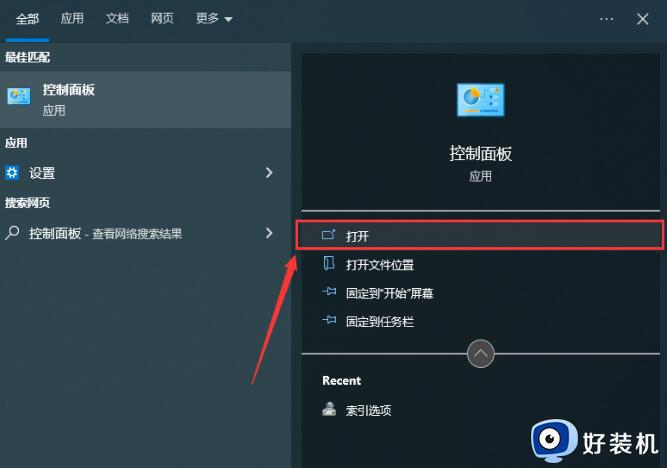
2、所有控制面板项窗口,切换到【大图标】查看方式,调整计算机的设置下,找到并点击【索引选项(更改 Windows 索引方式以加快搜索速度)】。
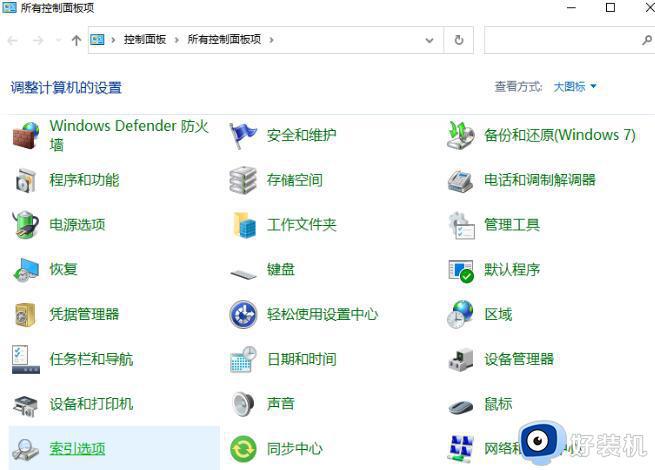
3、索引选项窗口,点击底下的【高级】。
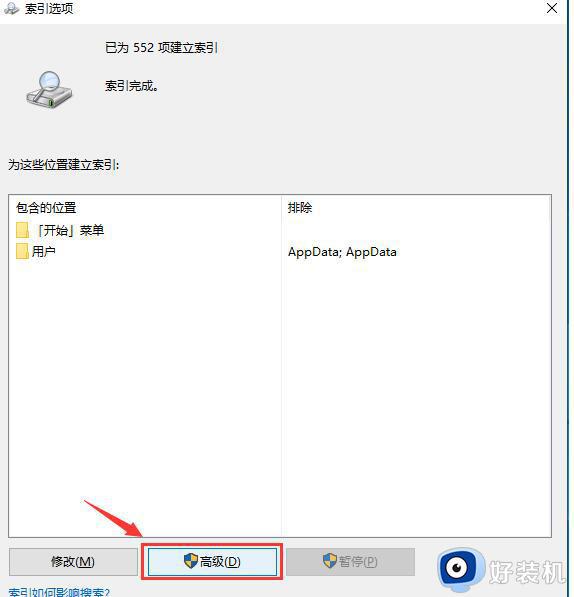
4、第一个【索引设置】选项卡中间部分删除和重建索引,点击【重建】。
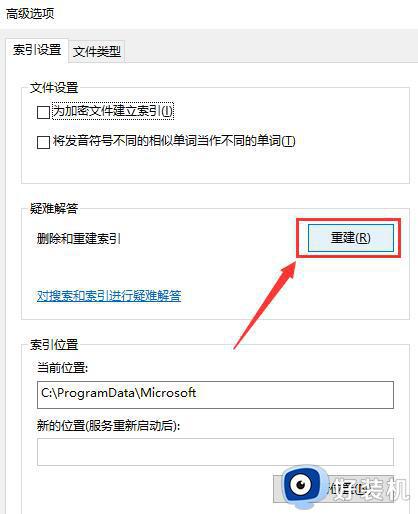
5、重建索引提示框,重建索引可能需要很长时间才能完成。某些视图和搜索结果在重建完成前可能不完整。点击【确定】。
6、提示索引完成,然后重启电脑即可。
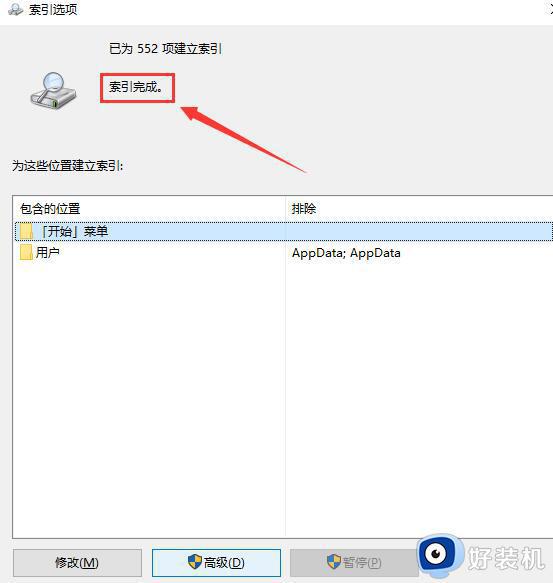
以上分享win10搜索不到文件内容的解决方法,通过本文步骤设置之后,我们能够第一时间搜索到文件内容。
如何解决win10搜索不到文件内容 win10搜索不到文件内容怎么办相关教程
- win10怎么搜索文件中包含的文字 win10如何设置搜索文件内容
- win10如何搜索文件内容包含的字 win10怎么通过文件内容查找文件
- win10资源管理器搜索框输入不了怎么回事 win10 资源管理器 搜索框无法输入如何解决
- win10云内容搜索如何关闭 win10云搜索怎么关
- win10怎么关掉在这里输入你要搜索的内容 win10在这里输入你要搜索的内容怎么关闭
- windows10搜索用不了什么原因 windows10搜索用不了解决教程
- win10搜索快捷键是什么 win10系统搜索快捷键在哪里
- win10 关闭搜索的方法 如何关闭win10搜索功能
- windows10如何重新建立索引 Windows10重建搜索索引的方法
- win10搜索框搜索不了网页怎么解决 win10搜索框搜索不了网页的解决方法
- win10进入不了桌面怎么办 win10电脑开机后进不了系统解决方法
- win10管理员名称改不了怎么回事 win10改不了管理员名字如何处理
- win10键盘shift锁定如何解锁 win10 shift被锁定了的解决教程
- 电脑没有睡眠选项的原因是什么 电脑忽然没有了睡眠如何解决
- win10把此电脑图标放到桌面设置方法 win10如何把此电脑图标放到桌面
- win10按f几进入安全模式 win10开机按哪个字母是安全模式
win10教程推荐
- 1 彻底关闭win10病毒和威胁防护的步骤 win10如何关闭病毒和威胁防护
- 2 win10进入桌面后鼠标一直转圈怎么回事 win10进桌面一直转圈怎么解决
- 3 win10桌面快捷图标出现白纸怎么回事 win10桌面快捷方式图标变成白板如何处理
- 4 win10计算器打不开怎么办 如何解决win10系统无法打开计算器
- 5 win10共享文件夹怎么在另一个电脑查看 win10共享文件夹另外一台电脑如何找到
- 6 win10关闭每次打开应用的通知设置方法 如何关闭win10每次点开软件都提醒
- 7 win10实时保护关不掉怎么办 win10实时保护关闭不了如何解决
- 8 win10把硬盘识别成移动硬盘怎么办 win10硬盘变成可移动设备处理方法
- 9 win10电脑拷贝记录怎么查 win10如何查看拷贝记录
- 10 win10需要新应用打开此ms-gaming怎么办?win10提示“需要新应用打开此ms-gamingoverlay”如何解决
